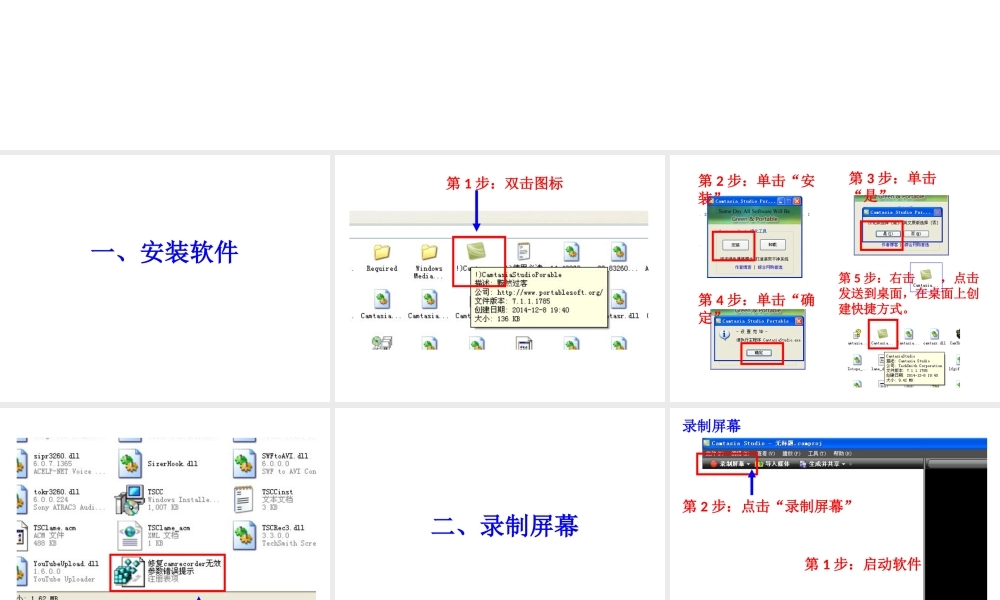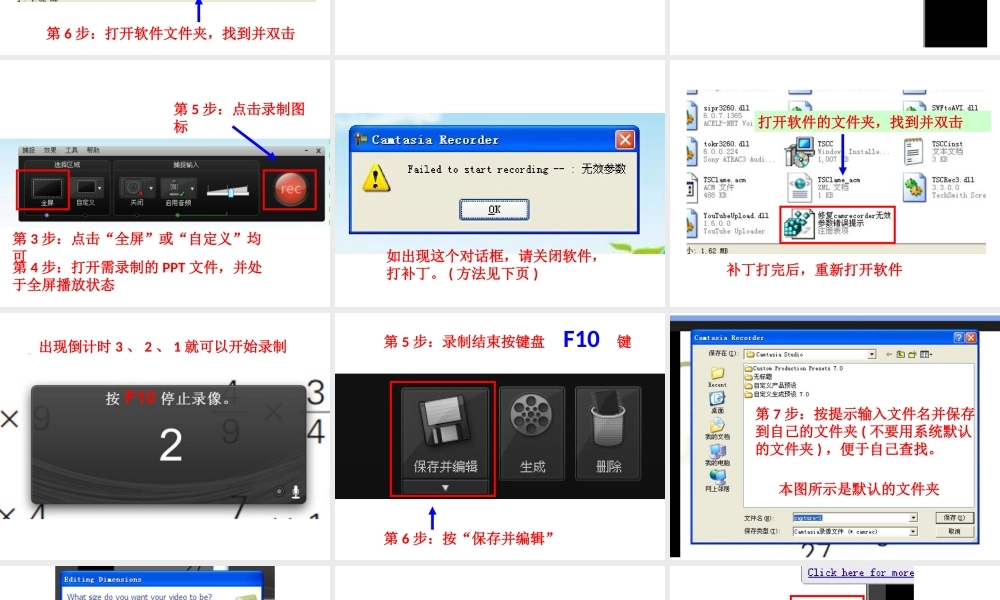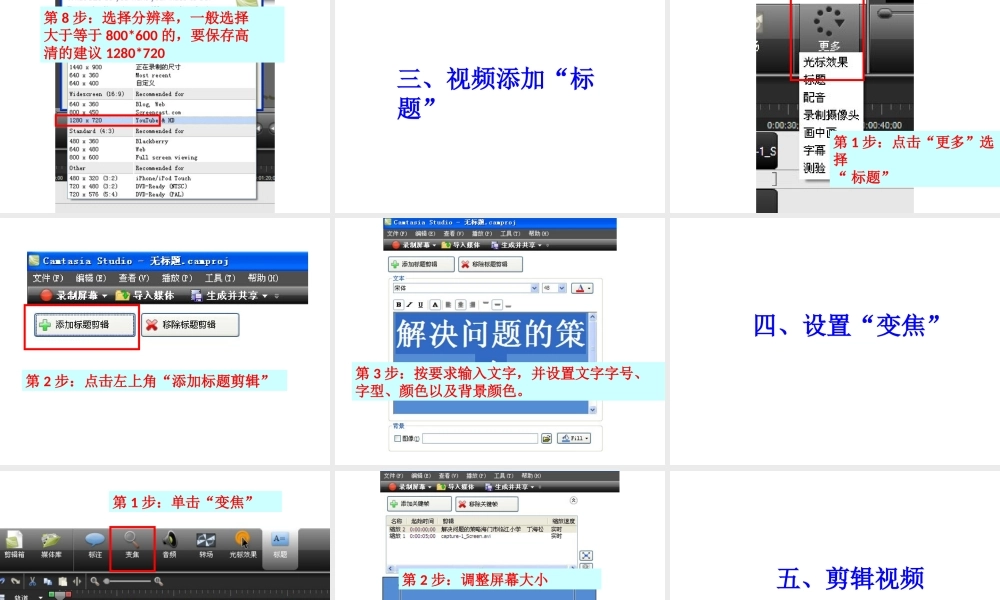喀秋莎软件安装、操作步骤一、安装软件第 1 步:双击图标第 2 步:单击“安装”第 3 步:单击“是”第 4 步:单击“确定”第 5 步:右击 ,点击发送到桌面,在桌面上创建快捷方式。第 6 步:打开软件文件夹,找到并双击二、录制屏幕第 1 步:启动软件第 2 步:点击“录制屏幕”录制屏幕第 3 步:点击“全屏”或“自定义”均可第 5 步:点击录制图标第 4 步:打开需录制的 PPT 文件,并处于全屏播放状态如出现这个对话框,请关闭软件,打补丁。 ( 方法见下页 )打开软件的文件夹,找到并双击补丁打完后,重新打开软件出现倒计时 3 、 2 、 1 就可以开始录制第 5 步:录制结束按键盘 F10 键第 6 步:按“保存并编辑”第 7 步:按提示输入文件名并保存到自己的文件夹 ( 不要用系统默认的文件夹 ) ,便于自己查找。本图所示是默认的文件夹第 8 步:选择分辨率,一般选择大于等于 800*600 的,要保存高清的建议 1280*720三、视频添加“标题”第 1 步:点击“更多”选择“ 标题”第 2 步:点击左上角“添加标题剪辑”第 3 步:按要求输入文字,并设置文字字号、字型、颜色以及背景颜色。四、设置“变焦”第 1 步:单击“变焦”第 2 步:调整屏幕大小五、剪辑视频第 1 步:把轨道上的绿框和灰色框分别置于剪切部分的开头和结尾,再单击“ 剪刀”即可。六、保存视频第 1 步:单击“生成并共享”第 2 步:选择高清或自定义第 3 步第 4 步:渲染完毕,桌面“微课”文件夹里的视频就是录制完成的微课。